Er zijn veel IRC-clients; sommige zijn beschikbaar via een browser, maar het probleem met hen is dat je je chatgeschiedenis zou verliezen wanneer je de pagina sluit en ernaar probeert terug te keren. Door een IRC-client te gebruiken, kunt u dit voorkomen en een betere ervaring hebben bij het gebruik van IRC voor chats.
Je zult niet alleen zien hoe je deze IRC-clients installeert, je zult ook zien hoe je ze kunt instellen en lid kunt worden van "chatrooms" of "kanalen" om te beginnen met communiceren.
IRC-klanten
Om gebruik te maken van IRC op uw computer, moet u gebruik maken van een IRC Client. In dit artikel leer je hoe je je IRC Client instelt met twee Ubuntu-applicaties.
De IRC-clients die u leert instellen zijn:
- Polari
- Pidgin
Beide IRC-clients hebben hetzelfde doel, maar Pidgin kan voor andere doeleinden werken dan een IRC-client te zijn, terwijl Polari voornamelijk een IRC-client is.
Polari
Polari is een krachtige IRC-client waarmee gebruikers eenvoudig verbinding kunnen maken met IRC-servers en kamers; het heeft een goede gebruikersinterface en voelt aan als een moderne messenger-app.
U kunt Polari op drie manieren installeren:
- De App Store
- De pakketbeheertool
- Flatpak
De App Store
De eenvoudigste manier om Polari te installeren is via de App Store, omdat je eenvoudig naar "Polari" in de App Store kunt zoeken en op de installatieknop kunt klikken om de geweldige tool op je computer te installeren.
De pakketbeheertool
De pakketbeheertool is ook een andere methode om Polari te installeren, dit kan via de: geschikt of apt-get hulpprogramma:.
Als u liever gebruikt geschikt, je kunt Polari installeren met de onderstaande opdracht:
apt installeer polariU kunt Polari ook installeren via de apt-get gereedschap; dit kan met het onderstaande commando:
apt-get install polariHet gebruik van een van beide tools zal dezelfde resultaten opleveren; daarom is het gewoon een kwestie van jouw voorkeur.
Flatpak
Flatpak is ook een ander alternatief voor het installeren van Polari; om Flatpak te gebruiken, moet het op uw machine zijn geïnstalleerd.
De onderstaande opdracht wordt gebruikt om Polari via Flatpak te installeren:
flatpak installeer flathub org.kabouter.PolariAls je Flatpak hebt geïnstalleerd, zul je waarschijnlijk verschillende versies van Polari in de App Store vinden; u kunt echter onderscheid maken tussen de Polari-app van de App Store en die van Flatpak.
Verbinding maken met een server
Nadat je Polari op je computer hebt geïnstalleerd, kun je eenvoudig verbinding maken met een IRC-server omdat de app gemakkelijk te gebruiken is.
Dat kan in de volgende stappen:
Klik op de knop Toevoegen (+) in de linkerbovenhoek van de applicatie.
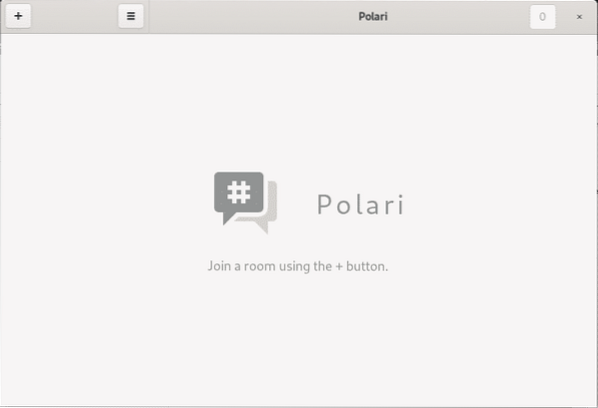
Selecteer het netwerk naar keuze; je zult verschillende netwerken vinden die kunnen worden geselecteerd, zoals Freenode, EFnet, GNOME.
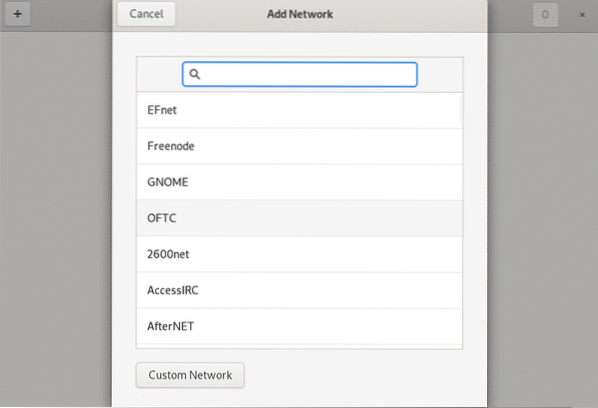
Standaard maakt Polari het selecteren van een chatroom eenvoudig omdat het populaire chatrooms onder dat netwerk laadt.
Klik op de chatroom van interesse om mee te doen.
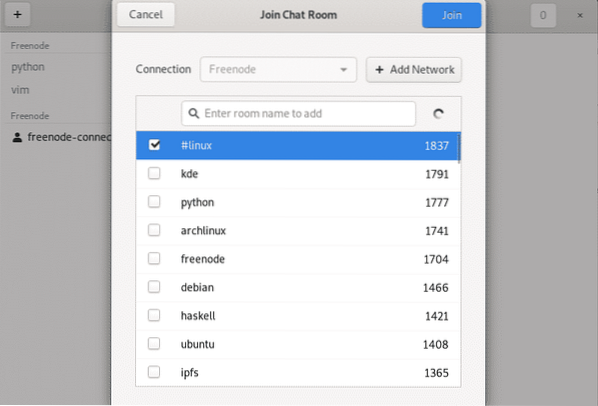
Zo makkelijk is het; u moet er echter rekening mee houden dat u voor chatrooms moet worden geregistreerd en dat u stappen moet volgen om het registratieproces te doorlopen.
Afgezien daarvan heeft Polari zijn werk gedaan.
Pidgin
In tegenstelling tot Polari dient Pidgin andere doeleinden dan het zijn van een IRC-client. Pidgin is een tool die ook werkt voor andere protocollen zoals Instant Messaging, AIM, ICQ, Gadu-Gadu.
U kunt Pidgin op drie manieren installeren:
- De App Store
- De pakketbeheertool
- Flatpak
De App Store
De App Store dient als een snelle methode om Pidgin . te installeren. U kunt zoeken naar "Pidgin" in de winkel, u zult zien dat het een paarse kleur heeft met een vogel die op een duif lijkt. Wanneer u het vindt, klikt u op de knop Installeren om Pidgin . te installeren.
De pakketbeheertool
U kunt Pidgin ook installeren met behulp van de pakketbeheertools, geschikt of apt-get. Als u een van deze tools gebruikt, wordt dezelfde Pidgin-app op uw Ubuntu-machine geïnstalleerd, dus uw keuze is gewoon een kwestie van voorkeur.
U kunt Pidgin installeren via: geschikt met het onderstaande commando:
apt installeer pidginJe kunt Pidgin ook installeren via apt-get met het onderstaande commando:
apt-get install pidginFlatpak
Net als Polari kun je Pidgin ook installeren via de Flatpak-softwaretool. U moet Flatpak op uw Ubuntu-machine hebben geïnstalleerd om er apps mee te kunnen installeren.
De onderstaande opdracht wordt gebruikt om Pidgin via Flatpak te installeren:
flatpak installeer flathub im.pidgin.PidginApplicaties die beschikbaar zijn via Flatpak verschijnen vaak in de App Store, dus u kunt meerdere versies van Pidgin vinden wanneer u ernaar zoekt in de App Store.
Verbinden met de server
Wanneer Pidgin is geïnstalleerd, kunt u het instellen om te gebruiken als een IRC-client of een andere client door de onderstaande stappen te volgen:
Klik op het menu "Accounts" op de pagina "Buddylijst".
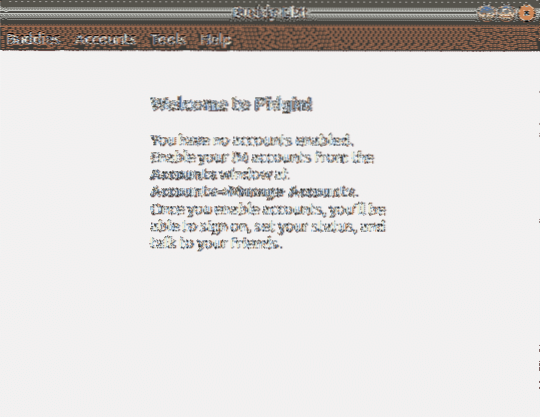
Klik op “Toevoegen” om een server toe te voegen aan de IRC Client.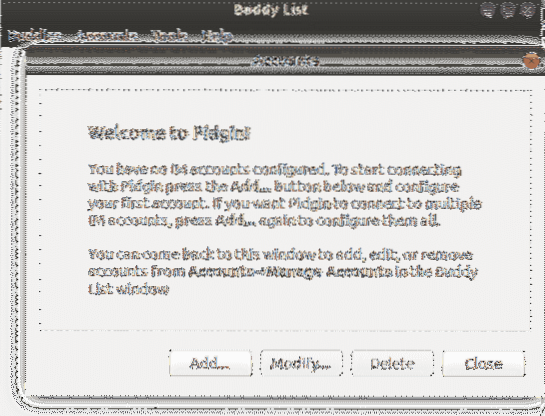
Kies het protocol, gebruikersnaam en wachtwoord; in dit geval wordt "IRC" gekozen omdat het de bedoeling is om verbinding te maken met een IRC-server en klik vervolgens op "Toevoegen".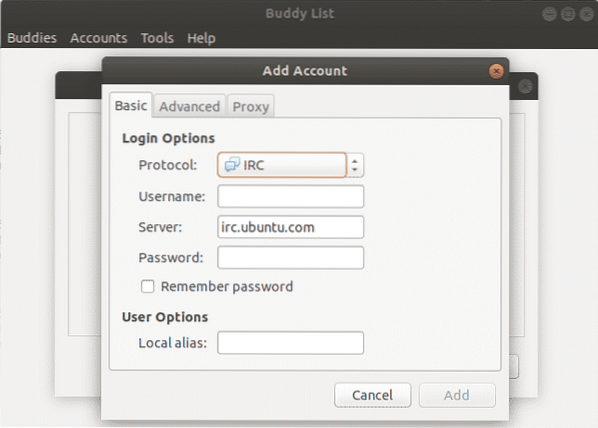
Na een tijdje krijg je een pop-up te zien, daarna kun je deelnemen aan chatrooms door op "Conversatie" en "Deelnemen aan een chat" te klikken.”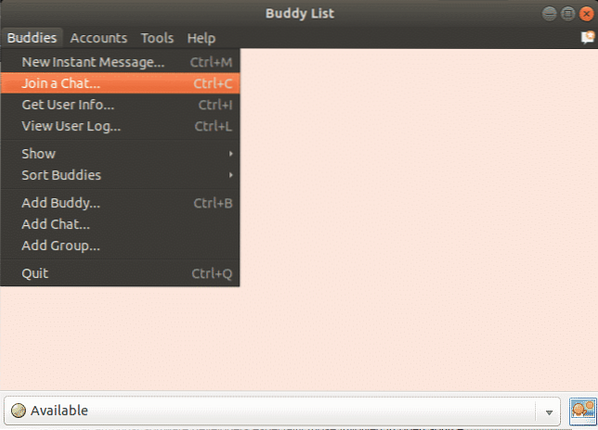
Als je een kanaalnaam in gedachten hebt, kun je deze intypen en op "Deelnemen" klikken.”
U kunt ook op "Room List" klikken en Pidgin zal een lijst met chatrooms voor die server geven provide.
Conclusie
IRC is populair onder softwareontwikkelaars, vooral degenen die betrokken zijn bij open source-projecten, maar het kan ook zijn dat het door andere groepen mensen wordt gebruikt. Hoewel sommige mensen denken dat IRC dood is, is het niet zo dat het goed presteert in gebieden met lage bandbreedte en fouttolerant is.
In dit artikel heb je gezien hoe je twee krachtige IRC-clients op je Ubuntu-machine installeert en hoe je stap voor stap deze IRC-clients instelt.
 Phenquestions
Phenquestions


